La suite per ufficio Calligra è un insieme di applicazioni per ufficio come un elaboratore di testi, fogli di calcolo, presentazioni, ecc. La suite per ufficio Calligra ci aiuta a svolgere le nostre attività personali e relative all'ufficio. Funziona in modo simile all'applicazione LibreOffice e Microsoft Word. Inoltre, puoi facilmente aggiungere le immagini e creare tabelle nel documento Word di Calligra.
Essendo un'applicazione open source e gratuita, l'applicazione Calligra ha guadagnato popolarità nel corso degli anni. La suite per ufficio Calligra fa parte di Ubuntu 20.04 archivio standard. Al momento della preparazione di questa guida, l'ultima versione di Calligra Office Suite è 3.1.0.
Installazione della suite per ufficio Calligra su Ubuntu 20.04
Prima di installare la suite per ufficio Calligra, aggiorna la cache apt con il comando:
$ sudo apt update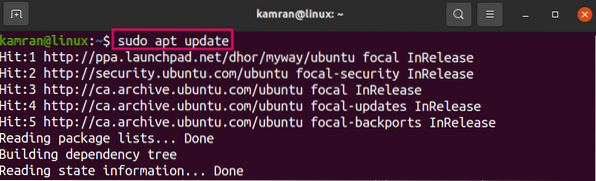
La suite per ufficio Calligra contiene tutte le applicazioni Calligra. Pertanto, possiamo installare tutte le applicazioni Calligra con un solo comando. Digita il comando indicato di seguito per installare la suite per ufficio Calligra:
$ sudo apt install calligra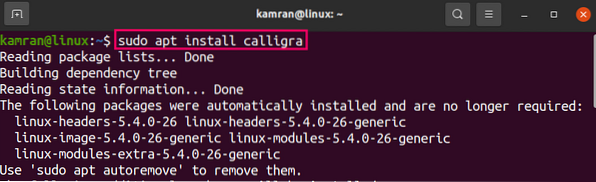
Premi 'y' per continuare l'installazione.

Una volta installata la suite per ufficio Calligra, controlla la versione installata con il comando:
$ calligra --version
L'output conferma l'installazione di Calligra 3.1.0 sul mio Ubuntu 20.04 sistema.
Come discusso in precedenza, la suite per ufficio Calligra include tutte le applicazioni. Tuttavia, se sei interessato all'installazione della singola applicazione, puoi farlo facilmente su Ubuntu 20.04.
Installa le parole di Calligra
Per installare solo l'applicazione Calligra Words, digita il comando:
$ sudo apt install calligrawords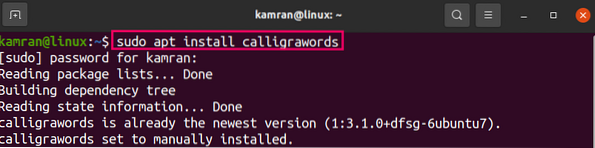
Installa i fogli Calligra
Scrivi il comando indicato di seguito per installare l'applicazione dei fogli di Calligra:
$ sudo apt install calligrasheets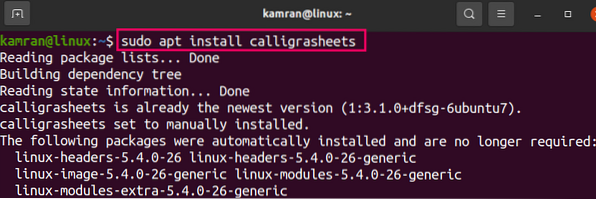
Installa il palco Calligra
Scrivi il comando indicato di seguito per installare l'applicazione stage Calligra:
$ sudo apt install calligrastage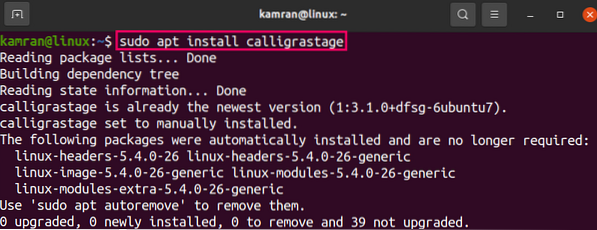
Installa il piano Calligra
Esegui il comando indicato di seguito sulla riga di comando per installare l'applicazione del piano Calligra:
$ sudo apt install calligraplan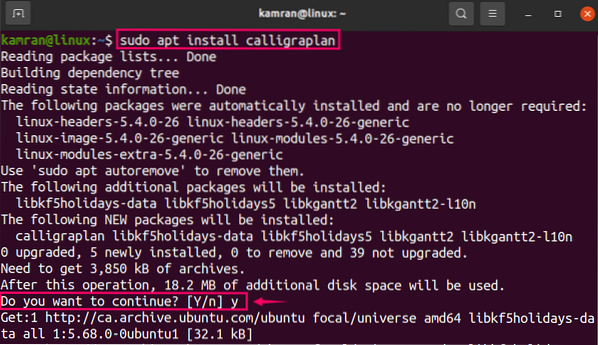
Avvia e usa l'applicazione Calligra
Apri il menu dell'applicazione e digita Calligra nella casella di ricerca. Il sistema mostrerà tutte le relative applicazioni installate.

Apriamo l'applicazione Calligra Words. Fare clic sull'icona dell'applicazione Calligra Words.
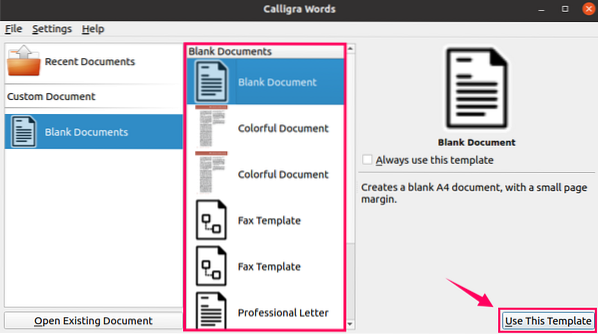
Fai clic sull'opzione Documento vuoto per creare un nuovo documento oppure puoi scegliere qualsiasi modello dall'elenco fornito. Dopo aver scelto il modello, fai clic su "Usa questo modello".
L'applicazione Calligra Word è pronta per l'uso.
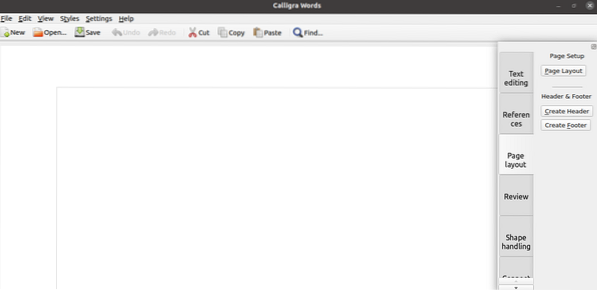
Conclusione
Calligra è una popolare suite per ufficio multipiattaforma. La suite per ufficio Calligra include tutte le applicazioni importanti per svolgere le attività quotidiane. Può essere installato da Ubuntu 20.04 archivio standard.
 Phenquestions
Phenquestions


